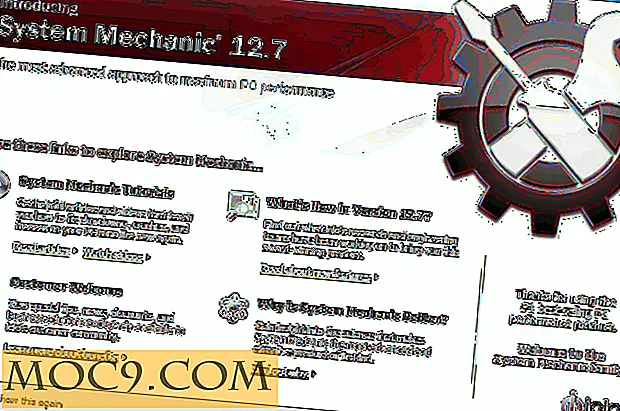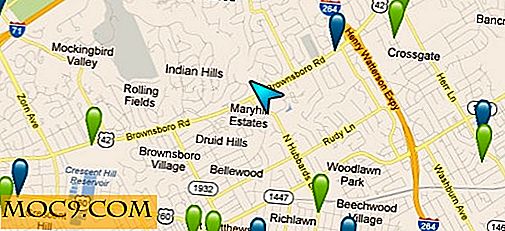Làm thế nào để dễ dàng kéo văn bản để sao chép và tạo đoạn văn bản trong OS X
Phương pháp thông thường để sao chép và dán văn bản từ một trang web hoặc bất kỳ tài liệu nào? Bạn đánh dấu văn bản bằng chuột, nhấp chuột phải vào nó và chọn "Sao chép", sau đó đi đến nơi bạn muốn dán và nhấp chuột phải và chọn "Dán". Hoặc, bạn có thể sử dụng "Ctrl + C / Phím tắt Command + C ”để sao chép và“ Ctrl + V / Command + V ”để dán. Mặc dù đây là phương pháp tương đối dễ dàng để lưu văn bản trong một ứng dụng khác (Word, Text Edit), quy trình này chỉ giới hạn trong một bộ văn bản / nội dung và nếu bạn chọn một bộ văn bản khác và sử dụng cùng một phương pháp để sao chép văn bản, nó sẽ thay thế văn bản bạn đã sao chép ban đầu.
Như là tiêu chuẩn những ngày này, thường có nhiều phương pháp để thực hiện một hành động đơn lẻ. Đây là trường hợp với sao chép / dán văn bản từ một cửa sổ cụ thể khác. Để làm như vậy, bạn có thể sử dụng các tính năng tích hợp sẵn của OS X để kéo văn bản hoặc bạn cũng có thể tạo các đoạn văn bản đơn giản của nội dung bạn muốn sao chép.
Kéo văn bản trong OS X
Như đã đề cập trước đây, việc sao chép và dán vào khay nhớ tạm là cách cổ điển để chuyển văn bản giữa các tài liệu khác nhau. Bạn cũng có thể chuyển văn bản bằng cách kéo và thả văn bản, được cho là một cách nhanh hơn và hiệu quả hơn. Để làm điều này, chỉ cần chọn văn bản mong muốn của bạn và nhấp và kéo lựa chọn đến bất cứ nơi nào bạn muốn dán, có thể là trang web, tài liệu mới, v.v.

Lưu ý : Hãy chắc chắn thực sự kéo một từ, không phải bất kỳ vùng trống / vùng chọn màu xanh nào. Nếu bạn không chọn một từ, văn bản sẽ không di chuyển.
Tạo một đoạn văn bản để lưu văn bản để sử dụng trong tương lai
Kéo văn bản cho phép bạn sao chép nhanh chóng sang nhiều vị trí, nhưng nó yêu cầu bạn phải có khu vực được đánh dấu có sẵn trên màn hình. Nếu bạn có một số văn bản mà bạn muốn lưu để sử dụng trong tương lai, phương pháp chính bạn có thể sử dụng là chỉ cần sao chép nó vào một tài liệu văn bản và lưu nó. Một phương pháp khác để lưu nó một cách nhanh chóng cho sau này là chỉ cần kéo nội dung văn bản vào một cửa sổ Finder, từ đó tạo ra một đoạn văn bản.


Lưu ý: Trên một số hệ thống, bạn có thể phải bấm phím "Tùy chọn" trong khi kéo văn bản đã chọn vào cửa sổ Trình tìm kiếm.
Một khi bạn đã tạo ra các văn bản clipping, bạn có thể dễ dàng mở nó và sao chép / dán văn bản yêu cầu của bạn khi cần thiết. Đây là một phương pháp khá dễ dàng xem xét rằng bạn có thể dễ dàng tạo ra nhiều mẩu văn bản và lưu nó để sử dụng trong tương lai.

Nhược điểm chính của phương pháp này là nó chỉ sao chép văn bản và không phải hình ảnh. Nếu bạn chọn hình ảnh có văn bản và kéo nó vào cửa sổ Trình tìm kiếm để tạo một đoạn văn bản, OS X sẽ chỉ lưu trữ tùy chọn văn bản chứ không phải hình ảnh. Cách giải quyết cho việc này là bạn có thể tạo các đoạn văn bản cho tất cả các phần văn bản bạn muốn sao chép và bạn có thể kéo hình ảnh của mình vào Màn hình nền hoặc bất kỳ vị trí nào khác để lưu trữ chúng.


Bây giờ, khi bạn muốn nhúng chúng vào tài liệu, chỉ cần sao chép văn bản một cách riêng biệt và chèn hình ảnh của bạn khi cần. Nó không phải là đơn giản, nhưng nó là hiệu quả và nhanh chóng.
Bạn có sử dụng phương pháp Command + C / Command + V tiêu chuẩn để sao chép và dán văn bản hay bạn thích sử dụng bất kỳ phương pháp nào khác, có lẽ một trong hai phương pháp trên không? Hay bạn có một phương pháp đơn giản khác mà bạn muốn chia sẻ với chúng tôi? Dù bằng cách nào, hãy chắc chắn cho chúng tôi biết trong phần bình luận bên dưới.




![Mã hóa thư mục Dropbox của bạn với BoxProtect [Mac]](http://moc9.com/img/boxprotect-startup-detect-dropbox-folder.jpg)